被Win11安全中心误删除的文件怎么恢复?有不少朋友在网上下载东西后马上就被安全中心自动删除了,这种情况其实Windows Defender只是将文件隔离了起来,用户还是可以找回来并添加信任的,今天我给朋友们讲讲在哪里可以恢复被自动删除的文件。
技术员联盟 Ghost Win11 64位 专业稳定版
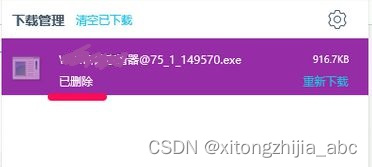
被安全中心误删的文件的恢复方法
1、在开始菜单中搜索并打开“windows安全中心”。
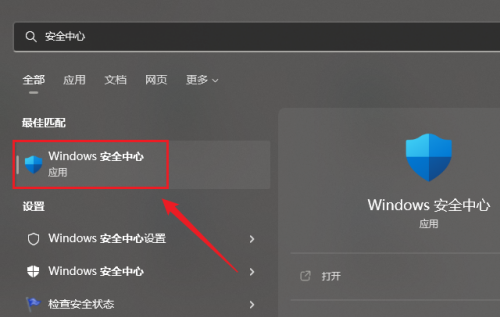
2、点击并进入“病毒和威胁防护”。
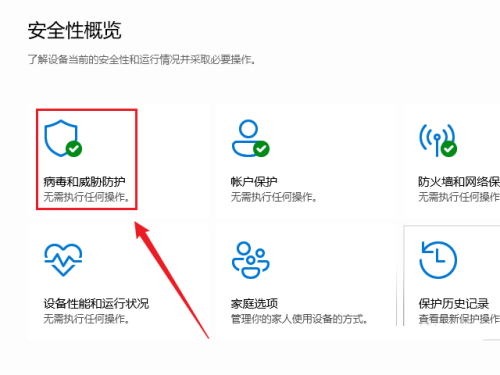
3、点击“保护历史记录”按钮。
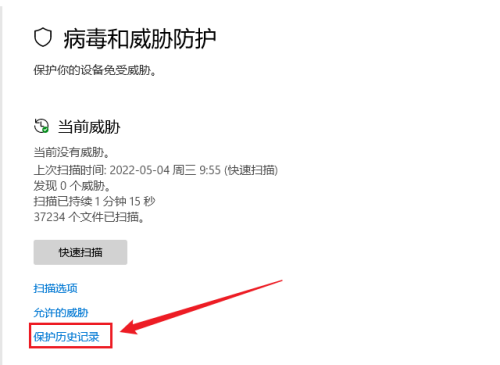
4、在这里就可以找到已隔离的威胁,点击条目后展开,里面有个操作按钮,可以点击进行还原操作。
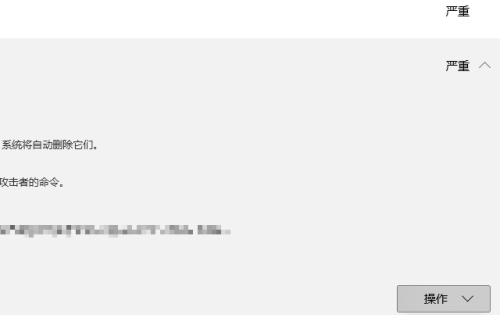
用户也可以提前设置白名单文件夹来避免这种情况发生。将某个文件夹设置为信任的文件夹,这样指定这个文件夹为下载路径,下载的文件就不会被安全中心扫描,也就不会发生误删。
也可以添加单个的文件,让安全中心不去扫描它,这样就永远不会被误删。
操作方法:
先回到上一级,点击病毒和威胁防护中的管理设置,如图。
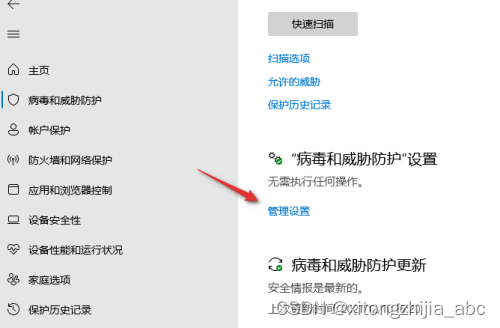
在排除项中点击添加或删除排除项。
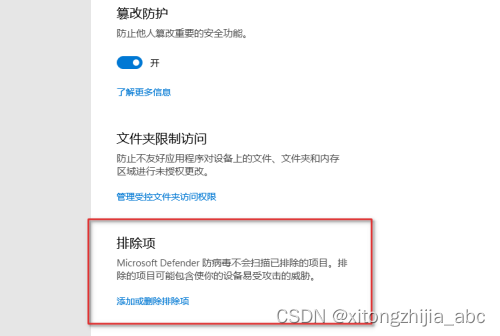
点击添加排除项。
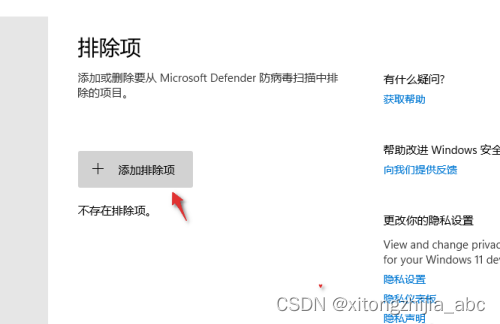
版权归原作者 xitongzhijia_abc 所有, 如有侵权,请联系我们删除。